自动批量拆分EXCEL表格内容.doc
EXCEL中的分列功能拆分数据技巧

EXCEL中的分列功能拆分数据技巧在日常办公中,Excel被广泛应用于数据处理和分析,这款强大的软件不仅能进行复杂的运算,更有很多实用功能可以帮助我们节省时间和提高工作效率。
其中,分列功能是数据整理的重要工具,适合在处理带有分隔符的文本数据时使用。
通过正确使用分列功能,用户能够将复杂的数据一分为二,或者将其整理得更加整齐明了。
分列功能的基本应用非常简单,适合新手。
选中需要拆分的数据范围。
在Excel的功能区找到“数据”选项卡,点击“文本到列”按钮,进入向导。
在向导中,你会看到两个主要的选项:定界符和固定宽度。
通过这些灵活的设置,用户完全可以根据实际需求选择适合的拆分方式。
定界符的选择是一个典型的场景。
许多数据来源于文本文件或电子邮件,通常以逗号、分号、空格等作为分隔符。
比如,一个包含姓名和邮箱的列表,如果用逗号隔开,用户只需选择逗号作为定界符,系统就会自动识别并拆分这些数据,生成两个独立的列,非常方便。
固定宽度同样是一个实用的选项。
适用于那些列宽各不相同的情况。
例如,有时数据的格式十分规整,每列都有固定的字符数。
这时,可以选择“固定宽度”,通过设定分割线将数据按需切分,达到清晰整齐的排版效果。
在复杂的实际应用中,分列功能的使用也能结合其他Excel技巧,进一步提升效率。
例如,当处理大批量数据时,可能需要在拆分后立即对结果进行过滤和排序。
这时候,可以借助Excel的筛选功能,将有用的信息集中显示。
当然,也可以通过公式,如CONCATENATE或TEXTJOIN将拆分后的数据重新合并,制作出更加复杂的报表。
如果你使用的是较新版的Excel,可能会发现“闪电填充”功能。
这一功能可通过识别模式自动填充缺失的数据,而当搭配分列使用时,可以大大提高工作效率。
比如,从姓名中提取姓氏和名字,利用闪电填充功能,你只需在相邻单元格中手动输入样本数据,Excel便能识别后续内容并自动完成。
除了基础的分列,Excel中还有更多高级技巧,帮助用户在数据整理方面更加灵活。
Excel使用技巧快速填充和拆分数据的技巧
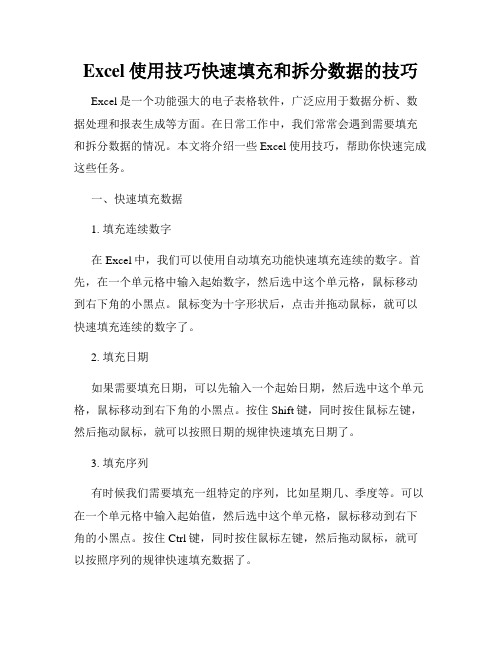
Excel使用技巧快速填充和拆分数据的技巧Excel是一个功能强大的电子表格软件,广泛应用于数据分析、数据处理和报表生成等方面。
在日常工作中,我们常常会遇到需要填充和拆分数据的情况。
本文将介绍一些Excel使用技巧,帮助你快速完成这些任务。
一、快速填充数据1. 填充连续数字在Excel中,我们可以使用自动填充功能快速填充连续的数字。
首先,在一个单元格中输入起始数字,然后选中这个单元格,鼠标移动到右下角的小黑点。
鼠标变为十字形状后,点击并拖动鼠标,就可以快速填充连续的数字了。
2. 填充日期如果需要填充日期,可以先输入一个起始日期,然后选中这个单元格,鼠标移动到右下角的小黑点。
按住Shift键,同时按住鼠标左键,然后拖动鼠标,就可以按照日期的规律快速填充日期了。
3. 填充序列有时候我们需要填充一组特定的序列,比如星期几、季度等。
可以在一个单元格中输入起始值,然后选中这个单元格,鼠标移动到右下角的小黑点。
按住Ctrl键,同时按住鼠标左键,然后拖动鼠标,就可以按照序列的规律快速填充数据了。
二、快速拆分数据1. 文本拆分有时候我们需要将一个单元格中的文本按照特定的分隔符进行拆分。
可以选中这个单元格,然后点击"数据"选项卡上的"文本到列"按钮。
在弹出的对话框中,选择"分隔符"选项,输入相应的分隔符,点击"确定"按钮,就可以将文本拆分为多个列了。
2. 单元格拆分有时候我们需要将一个单元格中的内容拆分到多个单元格中。
可以选中这个单元格,然后点击"数据"选项卡上的"拆分单元格"按钮。
在弹出的对话框中,选择相应的拆分方式,点击"确定"按钮,就可以将单元格拆分到多个单元格中了。
三、其他技巧1. 快速填充公式有时候我们需要在一个列中填充相同的公式,只是参照的单元格不同。
可以先输入第一个单元格的公式,然后双击公式单元格右下角的小黑点。
单元格内容拆分方法
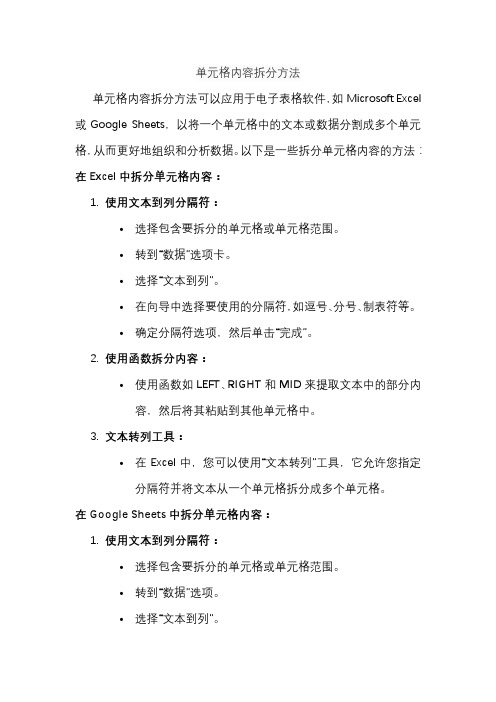
单元格内容拆分方法单元格内容拆分方法可以应用于电子表格软件,如Microsoft Excel 或Google Sheets,以将一个单元格中的文本或数据分割成多个单元格,从而更好地组织和分析数据。
以下是一些拆分单元格内容的方法:在Excel中拆分单元格内容:1.使用文本到列分隔符:•选择包含要拆分的单元格或单元格范围。
•转到“数据”选项卡。
•选择“文本到列”。
•在向导中选择要使用的分隔符,如逗号、分号、制表符等。
•确定分隔符选项,然后单击“完成”。
2.使用函数拆分内容:•使用函数如LEFT、RIGHT和MID来提取文本中的部分内容,然后将其粘贴到其他单元格中。
3.文本转列工具:•在Excel中,您可以使用“文本转列”工具,它允许您指定分隔符并将文本从一个单元格拆分成多个单元格。
在Google Sheets中拆分单元格内容:1.使用文本到列分隔符:•选择包含要拆分的单元格或单元格范围。
•转到“数据”选项。
•选择“文本到列”。
•在弹出的对话框中选择适当的分隔符和选项。
•单击“拆分”。
2.使用函数拆分内容:•使用函数如LEFT、RIGHT和MID来提取文本中的部分内容,然后将其粘贴到其他单元格中。
3.使用Google Sheets的拆分工具:•选中包含要拆分的单元格。
•转到“数据”选项。
•选择“拆分文本到列”。
•在弹出的对话框中指定分隔符和选项。
上述方法中的选择取决于您的需求和数据的格式。
您可以根据数据的分隔符或要提取的内容类型来选择合适的方法。
这些方法可帮助您更好地管理和分析单元格中的内容。
excel 拆分 单元格内容
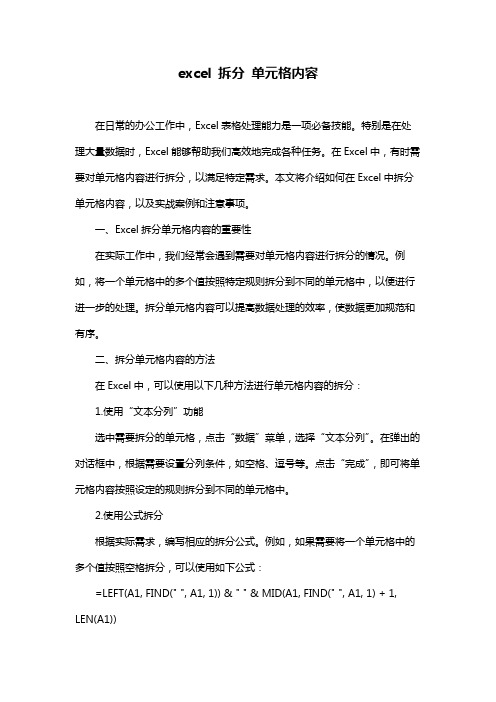
excel 拆分单元格内容在日常的办公工作中,Excel表格处理能力是一项必备技能。
特别是在处理大量数据时,Excel能够帮助我们高效地完成各种任务。
在Excel中,有时需要对单元格内容进行拆分,以满足特定需求。
本文将介绍如何在Excel中拆分单元格内容,以及实战案例和注意事项。
一、Excel拆分单元格内容的重要性在实际工作中,我们经常会遇到需要对单元格内容进行拆分的情况。
例如,将一个单元格中的多个值按照特定规则拆分到不同的单元格中,以便进行进一步的处理。
拆分单元格内容可以提高数据处理的效率,使数据更加规范和有序。
二、拆分单元格内容的方法在Excel中,可以使用以下几种方法进行单元格内容的拆分:1.使用“文本分列”功能选中需要拆分的单元格,点击“数据”菜单,选择“文本分列”。
在弹出的对话框中,根据需要设置分列条件,如空格、逗号等。
点击“完成”,即可将单元格内容按照设定的规则拆分到不同的单元格中。
2.使用公式拆分根据实际需求,编写相应的拆分公式。
例如,如果需要将一个单元格中的多个值按照空格拆分,可以使用如下公式:=LEFT(A1, FIND(" ", A1, 1)) & " " & MID(A1, FIND(" ", A1, 1) + 1, LEN(A1))将此公式复制到需要拆分的单元格中,即可实现拆分效果。
3.使用第三方插件有些第三方插件(如Power Query等)也可以实现单元格的拆分功能。
通过导入数据、拆分列、拆分单元格等操作,将数据按照设定的规则进行拆分。
三、实战案例与应用1.案例一:将身份证号码拆分为姓名和生日假设有一个包含身份证号码的单元格,可以使用以下公式进行拆分:=LEFT(A1, 6) & " " & MID(A1, 7, 2) & " " & RIGHT(A1, 4)将此公式复制到需要拆分的单元格中,即可将身份证号码拆分为姓名和生日。
通过VBA实现Excel数据拆分的方法
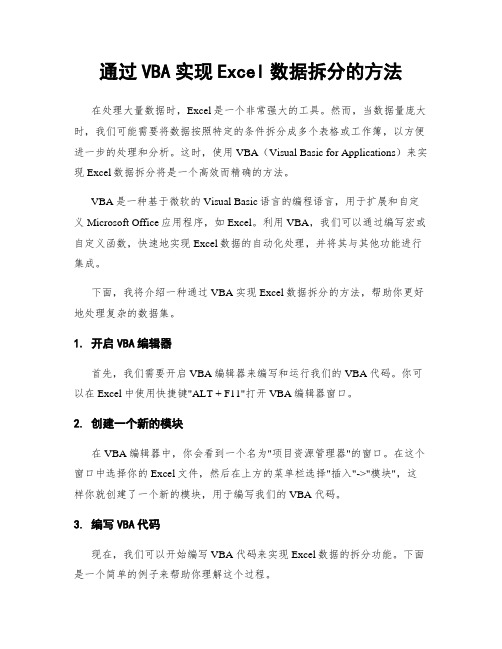
通过VBA实现Excel数据拆分的方法在处理大量数据时,Excel是一个非常强大的工具。
然而,当数据量庞大时,我们可能需要将数据按照特定的条件拆分成多个表格或工作簿,以方便进一步的处理和分析。
这时,使用VBA(Visual Basic for Applications)来实现Excel数据拆分将是一个高效而精确的方法。
VBA是一种基于微软的Visual Basic语言的编程语言,用于扩展和自定义Microsoft Office应用程序,如Excel。
利用VBA,我们可以通过编写宏或自定义函数,快速地实现Excel数据的自动化处理,并将其与其他功能进行集成。
下面,我将介绍一种通过VBA实现Excel数据拆分的方法,帮助你更好地处理复杂的数据集。
1. 开启VBA编辑器首先,我们需要开启VBA编辑器来编写和运行我们的VBA代码。
你可以在Excel中使用快捷键"ALT + F11"打开VBA编辑器窗口。
2. 创建一个新的模块在VBA编辑器中,你会看到一个名为"项目资源管理器"的窗口。
在这个窗口中选择你的Excel文件,然后在上方的菜单栏选择"插入"->"模块",这样你就创建了一个新的模块,用于编写我们的VBA代码。
3. 编写VBA代码现在,我们可以开始编写VBA代码来实现Excel数据的拆分功能。
下面是一个简单的例子来帮助你理解这个过程。
```vbaSub SplitData()Dim rng As RangeDim cell As RangeDim ws As Worksheet' 定义源数据范围Set rng = Sheets("Sheet1").Range("A1").CurrentRegion' 遍历源数据范围中的每个单元格For Each cell In rng' 根据特定条件拆分数据并创建新的工作表If cell.Value = "条件1" ThenSet ws = Worksheets.Addcell.CurrentRegion.Copy Destination:=ws.Range("A1")End IfNext cellEnd Sub```在这个例子中,我们首先定义了要拆分的数据范围rng,这个范围通常是我们想要拆分的表格的范围。
excel拆分成多个文件的方法
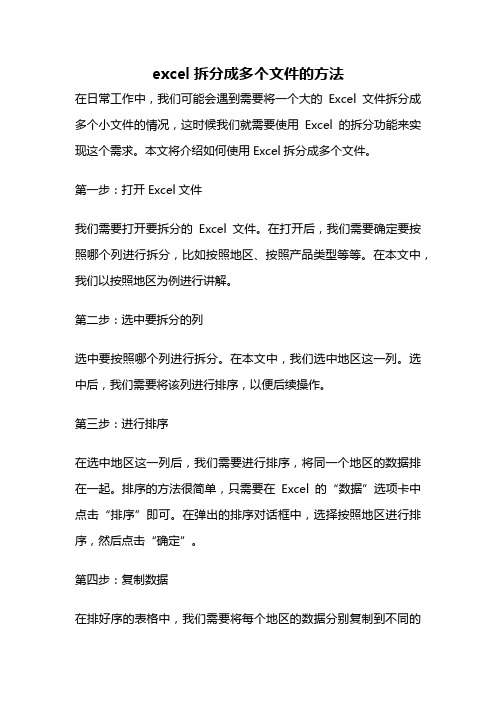
excel拆分成多个文件的方法在日常工作中,我们可能会遇到需要将一个大的Excel文件拆分成多个小文件的情况,这时候我们就需要使用Excel的拆分功能来实现这个需求。
本文将介绍如何使用Excel拆分成多个文件。
第一步:打开Excel文件我们需要打开要拆分的Excel文件。
在打开后,我们需要确定要按照哪个列进行拆分,比如按照地区、按照产品类型等等。
在本文中,我们以按照地区为例进行讲解。
第二步:选中要拆分的列选中要按照哪个列进行拆分。
在本文中,我们选中地区这一列。
选中后,我们需要将该列进行排序,以便后续操作。
第三步:进行排序在选中地区这一列后,我们需要进行排序,将同一个地区的数据排在一起。
排序的方法很简单,只需要在Excel的“数据”选项卡中点击“排序”即可。
在弹出的排序对话框中,选择按照地区进行排序,然后点击“确定”。
第四步:复制数据在排好序的表格中,我们需要将每个地区的数据分别复制到不同的工作表中。
具体操作方法如下:1.选中该地区的所有数据,并复制;2.新建一个工作表,并将该地区的数据粘贴到新建的工作表中;3.重复以上操作,将每个地区的数据都复制到不同的工作表中。
第五步:保存文件在将所有数据复制到不同的工作表后,我们需要将每个工作表保存为独立的Excel文件。
具体操作方法如下:1.在每个工作表中,选择“文件”选项卡,然后选择“另存为”;2.在弹出的另存为对话框中,选择要保存的文件路径和文件名,并将文件类型选择为“Excel工作簿(*.xlsx)”;3.点击“保存”按钮,保存该工作表为单独的Excel文件。
第六步:检查文件在将每个工作表都保存为独立的Excel文件后,我们需要逐一检查每个文件,确保每个文件中的数据都是正确的,并且没有多余的数据或者遗漏的数据。
总结通过以上步骤,我们就可以将一个大的Excel文件拆分成多个小文件了。
这种方法非常方便,能够提高我们的工作效率。
当然,如果需要拆分的文件较多,可以尝试使用VBA宏来实现自动化拆分,以提高效率。
Excel数据拆分方法
Excel数据拆分方法Excel是一款功能强大的电子表格软件,广泛应用于数据处理和分析工作。
在处理大量数据时,有时需要将一个单元格或一列数据按照特定的条件进行拆分,这样可以更方便地进行数据管理和后续分析。
本文将介绍几种常用的Excel数据拆分方法。
一、按照固定长度拆分数据在某些情况下,我们需要将一个单元格中的数据按照固定的长度进行拆分,这在处理身份证号码、电话号码等数据时十分常见。
下面介绍两种方法实现该功能。
1. 使用MID函数MID函数可以从一个文本字符串中返回指定位置开始的字符。
假设我们有一个包含身份证号码的单元格A1,要将这个身份证号码拆分为前6位和后8位,可以使用以下公式:前6位:=MID(A1,1,6)后8位:=MID(A1,7,8)在相应的单元格中输入这两个公式,即可得到拆分后的数据。
2. 使用文本到列功能Excel提供了一个强大的功能——文本到列,可以将一个单元格中的数据按照指定的分隔符进行拆分。
在菜单栏中选择“数据”,然后点击“文本到列”,按照提示进行操作即可实现数据拆分。
二、按照条件拆分数据有时,我们需要根据某些条件对数据进行拆分。
下面介绍两种方法实现该功能。
1. 使用筛选功能Excel的筛选功能可以根据指定的条件对数据进行筛选,然后将筛选结果复制到其他位置。
假设我们有一个包含学生成绩的数据表格,要将不及格的学生筛选出来,可以按照以下步骤进行:- 选中整个数据表格;- 在菜单栏中选择“数据”,然后点击“筛选”;- 在成绩列的筛选按钮中选择“不及格”,即可将不及格学生筛选出来;- 将筛选结果复制到其他位置。
2. 使用IF函数IF函数可以根据指定的条件判断结果,然后返回不同的值。
假设我们有一个包含学生成绩的单元格A1,要判断学生是否及格,可以使用以下公式:=IF(A1>=60,"及格","不及格")在相应的单元格中输入这个公式,即可得到及格或不及格的结果。
excel 按地市拆分多个表格
如何在Excel中按地市拆分多个表格1. 背景介绍Excel是一款功能强大的电子表格软件,广泛应用于数据处理和分析领域。
在实际工作中,我们经常需要根据不同的地市将数据进行拆分,以便进行更细致的分析和处理。
本文将介绍如何在Excel中按地市拆分多个表格,以满足实际工作需求。
2. 准备工作在进行数据拆分前,首先需要准备好要处理的数据表格。
假设我们有一个包含销售数据的Excel表格,其中包括地市、销售额等字段。
3. 按地市字段排序在Excel中,首先需要将数据根据地市字段进行排序,以便后续的拆分操作。
选择数据表格中的地市字段,点击“数据”选项卡中的“排序”按钮,按照地市字段进行升序或者降序排序。
4. 拆分数据一种常见的方法是使用Excel的筛选功能来拆分数据。
选择数据表格中的地市字段,点击“数据”选项卡中的“筛选”按钮,然后在地市字段的筛选框中选择要拆分的地市。
5. 复制数据在筛选出要拆分的地市数据后,可以将其复制到一个新的工作表中。
选择筛选后的数据,右键点击选择“复制”,然后在新的工作表中右键点击选择“粘贴”。
这样就得到了按照地市拆分的多个表格。
6. 重复操作对于多个地市,需要重复以上的操作,每次筛选出不同地市的数据,然后复制到新的工作表中。
这样就可以得到根据地市拆分的多个表格,方便进行进一步的分析和处理。
7. 总结通过以上方法,我们可以在Excel中按地市拆分多个表格,以满足实际工作的需求。
这种方法简单实用,适用于各种规模的数据处理和分析任务。
希望本文的介绍能够对大家在Excel数据处理和分析中有所帮助。
8. 使用宏自动化拆分除了手动筛选和复制数据,我们还可以通过使用Excel的宏来实现自动化地市数据拆分。
在Excel中,宏可以记录一系列操作步骤,并且可以通过快捷键或者按钮来执行这些操作。
我们可以通过录制宏的方式,来实现自动按地市拆分数据的功能。
9. 录制宏我们需要打开Excel的开发者选项卡,点击“开发工具”-“录制宏”。
怎么用Excel表格拆分一行里的内容
怎么用Excel表格拆分一行里的内容
数据如下图内容一样,都在一个电子表格内。
首先我们将第一个电子表格变大,
我们选择数据,分列。
我们先选中该单元格,是单元格全被选中,如图:
选中后我们点击数据中的分列按钮。
就会弹出一个新的弹框。
如图;
在新弹出的窗口中我们选择“固定宽度,然后点击下一步。
之后再新弹出的弹窗中我们就可以调整它们的间距,将它们的分列出来。
然后点击完成。
这样我们就实现了一个单元格里的内容也可以复制粘贴了,是不是很方便。
分拆表格内容
分拆表格内容在Excel中,表格是一种重要的数据呈现方式,它能够帮助我们以清晰易懂的形式展现数据。
但有时候,一张表格内容比较繁杂,我们需要将其分拆成多个小部分,以便更好地分析和理解数据。
分拆表格内容的方法有很多,以下是一些常用的方法:1. 根据列分拆:对于一张表格而言,通常包含多列数据,每一列都可能是一个重要的数据维度。
所以可以根据列进行分拆。
具体来说,我们可以将表格按照每一列分拆成多个子表格,每个子表格只包含一列数据。
这样可以更加关注单个列的数据变化,对于单列数据分析更加清晰明了。
2. 根据行分拆:除了根据列进行分拆外,我们还可以根据行进行分拆。
在数据分析过程中,有时候我们并非需要整张表格的全部数据,而是需要某些特定行的数据。
这时候,我们可以将表格根据行分拆成多个子表格,每个子表格只包含一行数据,这样可以更加便于查看和处理目标行的数据。
3. 根据重要性分拆:有时候一张表格里的数据既包括关键指标,又包含一些非关键指标。
为了更好地分析它们,我们可以将它们分开。
这个方法是基于数据重要性的,我们可以将表格中的数据按照重要性进行分拆,将关键指标放在主表中,将非关键指标放在附表中,这样可以更加便于我们查看和处理数据。
4. 根据时间分拆:时间是数据分析中的重要维度之一,我们通常需要根据时间对数据进行排序和分析。
因此,将表格按照时间维度进行分拆也是一个常用的分拆方法。
具体来说,我们可以将表格根据年、月、日等时间单位进行分拆,这样可以更加便于我们跟踪和分析数据的时间变化。
5. 根据地域分拆:地域是另一个重要的数据维度,有时候我们需要根据地域对数据进行分析。
这时候,我们可以将表格按照地域进行分拆,具体操作可以按照省、市、县等单位进行分拆。
这样可以更加便于我们查看和分析不同地域的数据变化。
总之,分拆表格内容是一个非常重要的数据处理技能,能够帮助我们更好地理解和分析数据。
以上是一些常用的分拆方法,具体选择哪种方法需要根据数据的实际情况来决定。
- 1、下载文档前请自行甄别文档内容的完整性,平台不提供额外的编辑、内容补充、找答案等附加服务。
- 2、"仅部分预览"的文档,不可在线预览部分如存在完整性等问题,可反馈申请退款(可完整预览的文档不适用该条件!)。
- 3、如文档侵犯您的权益,请联系客服反馈,我们会尽快为您处理(人工客服工作时间:9:00-18:30)。
序号项目部门数据1 数据2 数据3 数据5
1 计算机综合部34321 65 765 hhggf
2 计算机后勤中心34321 76 567 iuouyuy
3 打印纸综合部34321 65 987 hhggf
4 笔综合部34321 876 76654
5 uiuy
5 笔后勤中心645 65 6564 hhggf
6 打印纸后勤中心34321 65 123 tytr
本程序自带宏功能:按指定列内容拆分 EXCEL表,拆分后文件名前缀由设置指定,后缀为指定列不同的内容,例如指定按第3列内容进行拆分,拆分后有两个文件,一个后缀为“综合部”,另一个为“后勤中心”,拆分后文件就保存在本程序相同目录下。
当然也可按第 2列进行拆分,具体设置在“设置” sheet ,如要经常、大量数据拆分(例如按单位进行拆分),本程序宏还是很方便的!。
